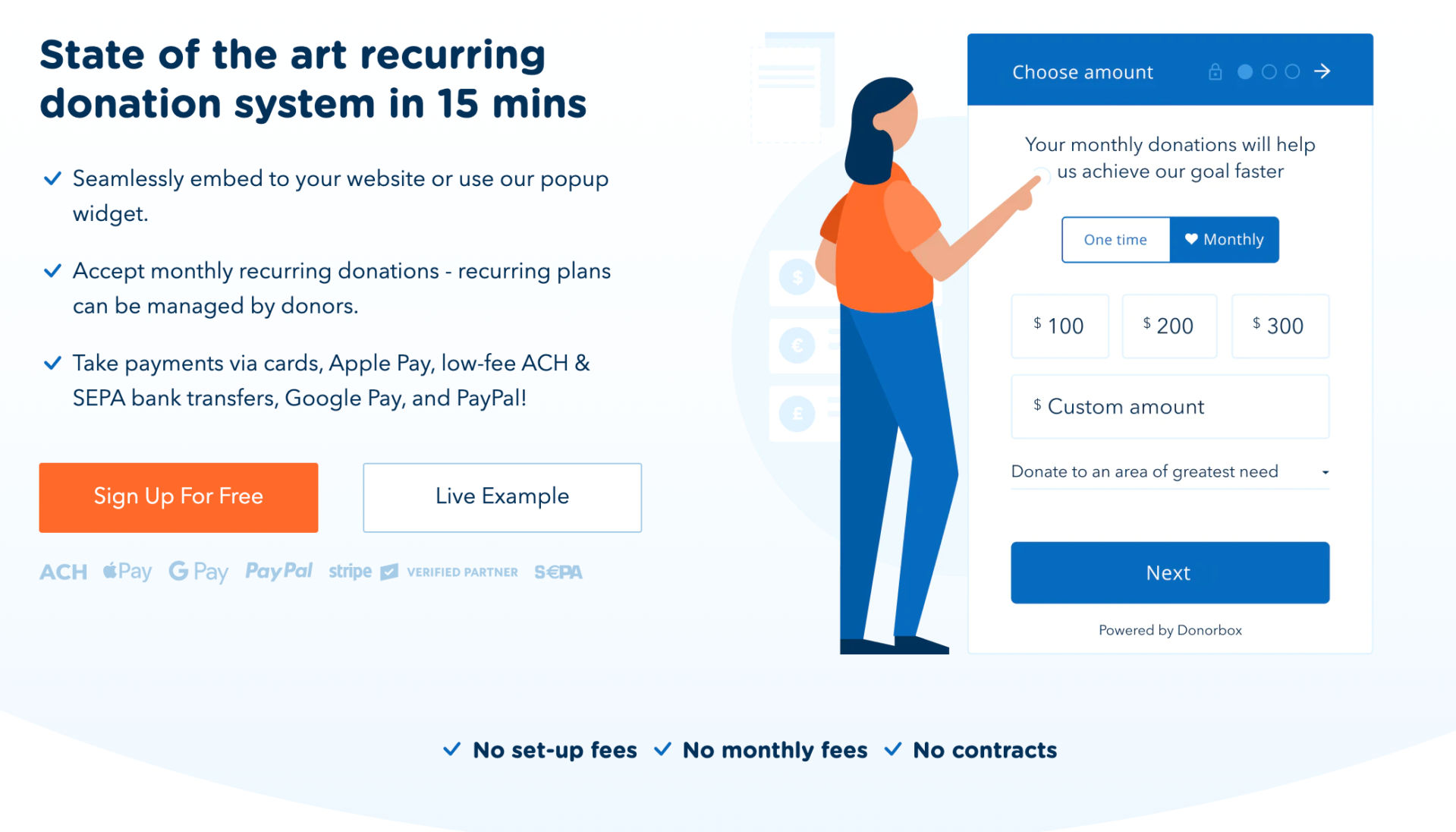Vous cherchez à accepter des dons sur votre site WordPress ?
Dans notre revue Donation for WooCommerce , nous allons jeter un œil à un plugin qui vous permet de puiser dans WooCommerce pour accepter des dons ponctuels ou récurrents sur votre site.
En plus d’accepter directement les dons, vous aurez également d’autres options uniques telles que laisser les acheteurs “arrondir” leur facture et faire don de la différence ou simplement ajouter généralement un don à la caisse ou en parcourant leurs paniers.
Cela peut être utile si vous souhaitez créer un système de collecte de fonds autonome ou si vous souhaitez simplement ajouter une fonctionnalité de don à une boutique WooCommerce existante.
Vous voulez le voir en action et en savoir plus ? Continuez à lire notre examen pratique de Donation for WooCommerce et nous vous expliquerons tout ce que le plugin a à offrir.
Donation pour WooCommerce Review : La liste des fonctionnalités
Avant de passer à la section pratique, passons en revue les fonctionnalités de ce plugin pour vous donner une idée de ce à quoi vous attendre.
Tout d’abord, il vous aide à accepter les dons ponctuels et récurrents (dans n’importe quel intervalle), bien que vous ayez besoin du plugin WooCommerce Subscriptions pour gérer les paiements récurrents.
Vous avez plusieurs options pour collecter les dons. Tout d’abord, vous pouvez ajouter chaque campagne/cause en tant que produit WooCommerce distinct . Vous avez également la possibilité de contrôler si ce produit apparaît ou non sur les pages de votre boutique.
Mais vous obtenez également des moyens de collecter des dons en dehors du système de produits habituel. Par exemple, vous obtiendrez un widget et un shortcode pour afficher les dons sur votre page de boutique ou votre blog. Vous pouvez également afficher une option de don sur les pages de panier ou de paiement, ce qui vous permet en quelque sorte de « vendre incitative » votre don comme le font de nombreux autres magasins. Par exemple, il est courant de voir une option à la caisse pour vous permettre de donner un certain montant à une cause que le magasin soutient.
En termes de montants de dons, vous avez également plusieurs options. Vous pouvez entrer un ou plusieurs montants prédéterminés ou laisser les utilisateurs entrer leur propre montant de don personnalisé (avec un minimum et un maximum facultatifs).
Cependant, l’option la plus unique ici est la possibilité de créer un don arrondi qui arrondit automatiquement la commande de la personne à l’intervalle le plus proche et fait don de la différence.
Par exemple, supposons que vous définissiez l’intervalle d’arrondi sur 1 $ et que la commande du client soit de 91,27 $. Cette fonctionnalité leur permettrait d’arrondir la commande à 92 $ et de donner la différence (0,73 $), ce qui est un excellent moyen d’encourager de nombreux petits dons.
Les autres caractéristiques notables incluent les suivantes :
- Vous pouvez afficher les statistiques de la campagne de dons, y compris le nombre de dons et les montants.
- Les donateurs peuvent faire un don à plusieurs campagnes en même temps.
- Vous pouvez proposer des options de don dans plusieurs devises via la compatibilité avec le plugin Currency Switcher for WooCommerce.
Pratique avec un don pour WooCommerce
Allons-y et je vais vous montrer comment fonctionne le don pour WooCommerce…
Remarque – pour cet examen, j’ai également installé le plugin WooCommerce Subscriptions pour déverrouiller les fonctionnalités de don récurrent dans Donation for WooCommerce. N’oubliez pas que si vous souhaitez utiliser des dons récurrents, vous devrez acheter des abonnements WooCommerce séparément .
Créer une nouvelle campagne de dons
Une campagne de dons est un effort de collecte de fonds spécifique sur votre site. Vous pouvez créer des campagnes de dons illimitées et afficher chaque campagne de différentes manières.
Pour commencer, allez dans WC Donation → Add New . Ensuite, vous pouvez configurer plusieurs paramètres différents.
Tout d’abord, vous pouvez ajouter un titre et une image de couverture comme vous le feriez pour un article de blog ou un produit.
Dans les paramètres de la campagne , vous pouvez configurer le fonctionnement des montants des dons. Vous avez trois options :
- Un ou plusieurs montants de don prédéfinis. Vous pouvez ajouter autant de niveaux que vous le souhaitez.
- Un don personnalisé où les gens peuvent choisir le montant ( vous pouvez également ajouter un min/max si vous le souhaitez ).
- Les deux – vous pouvez avoir des montants prédéfinis, mais aussi laisser les gens choisir leur propre montant personnalisé.
Voici un exemple d’utilisation de l’approche mixte, avec quatre niveaux prédéfinis et également une option personnalisée avec un don minimum de 5 $ :
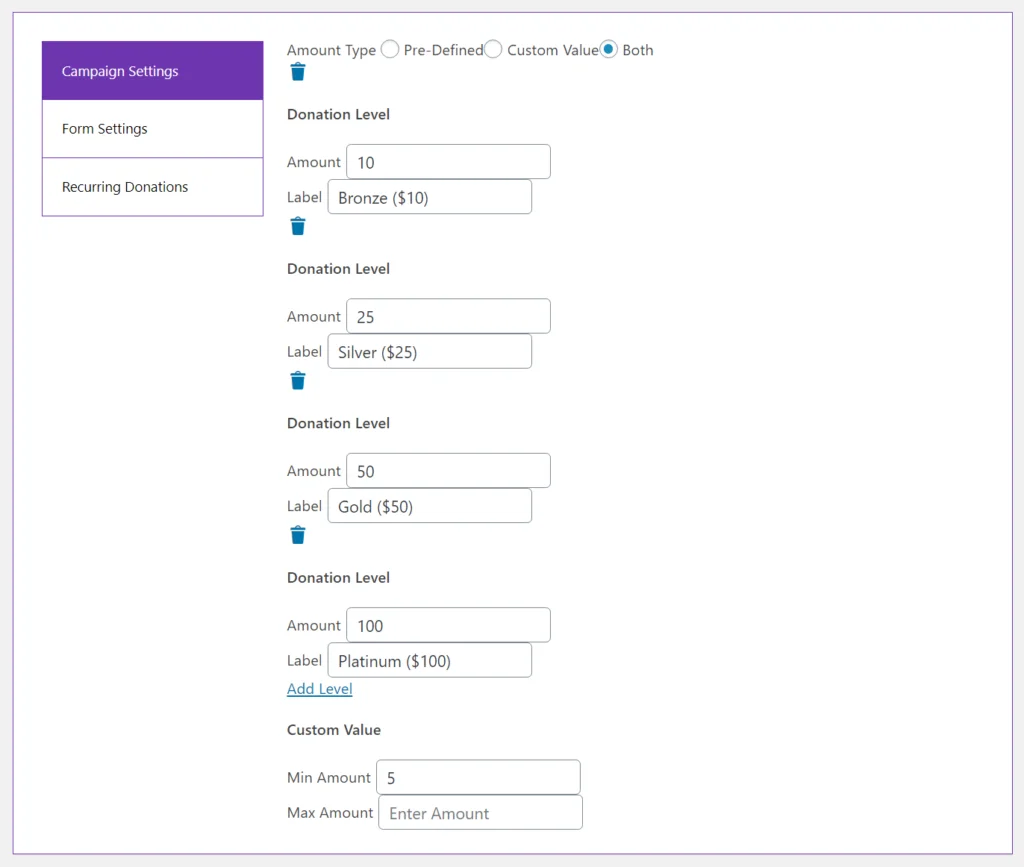
Dans l’ onglet Paramètres du formulaire , vous pouvez personnaliser les libellés, le type d’affichage et les couleurs du formulaire de don :
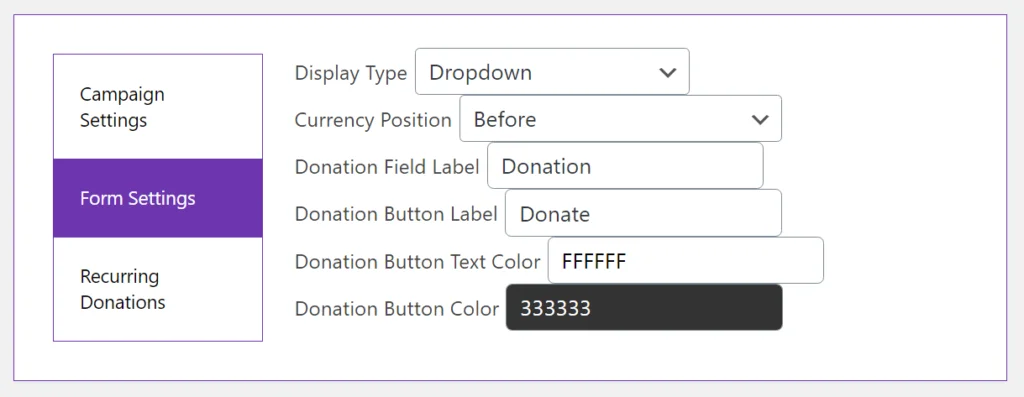
Et, si vous avez installé des abonnements WooCommerce, vous pouvez utiliser l’ onglet Dons récurrents pour activer la récurrence et également personnaliser le calendrier. Par exemple, devrait-il être tous les mois ou tous les ans (parmi de nombreuses autres options).
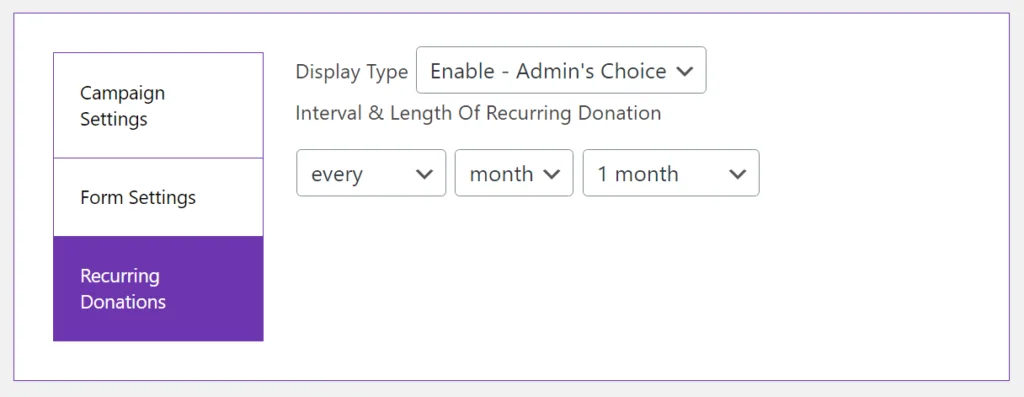
Ensuite, vous pouvez utiliser les options pour contrôler où afficher votre campagne. Dans cette interface, vous avez trois options :
- Afficher une seule page de produit – cela crée une page de “produit” autonome pour votre don.
- Afficher la page de la boutique du produit – cela répertorie la campagne en tant que “produit” sur la page principale de votre boutique. Vous pouvez utiliser cette fonctionnalité pour présenter toutes les différentes campagnes auxquelles les gens peuvent faire un don en un seul endroit.
- Shortcode – utilisez le shortcode pour afficher votre formulaire de don n’importe où sur votre site. Par exemple, vous pouvez l’ajouter à un article ou à une page de blog.
- Widget – bien qu’il ne soit pas illustré, vous pouvez également afficher une campagne de dons à l’aide d’un widget dédié.
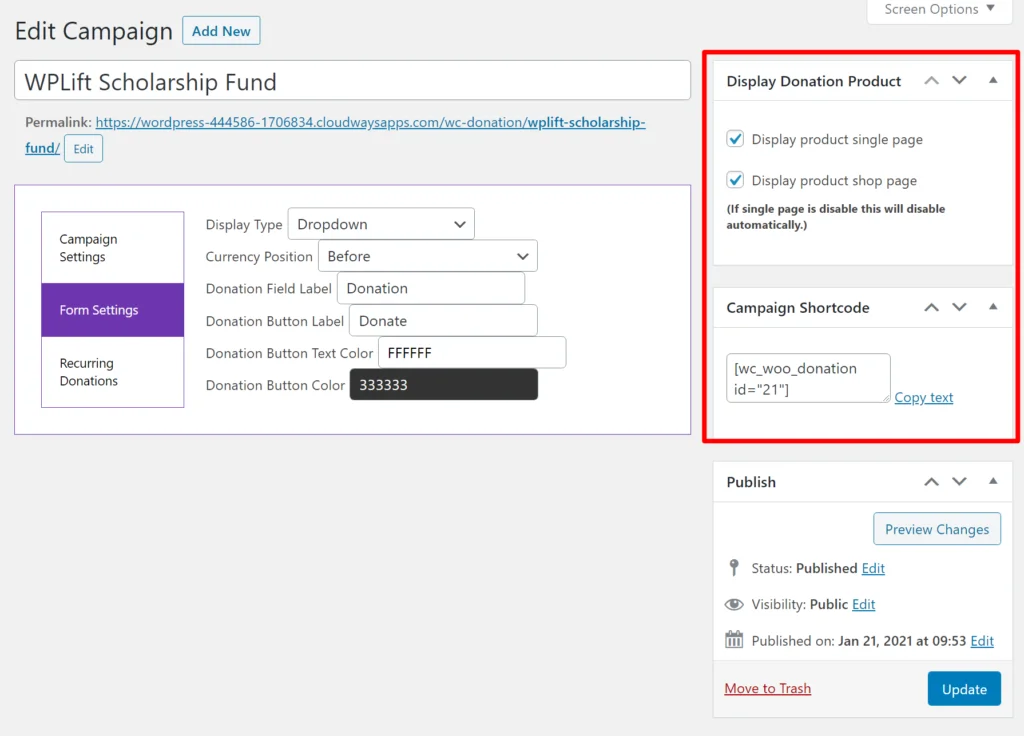
En plus de ces options, vous disposez également d’autres options pour présenter une campagne dans les paramètres du plug-in, comme l’afficher sur la page du panier – plus à ce sujet ensuite.
Voici à quoi ressemble l’utilisation du shortcode pour ajouter un formulaire de don à n’importe quel article/page. Vous pouvez ajouter votre propre contenu autour du formulaire de don pour ajouter plus de contexte à la campagne :
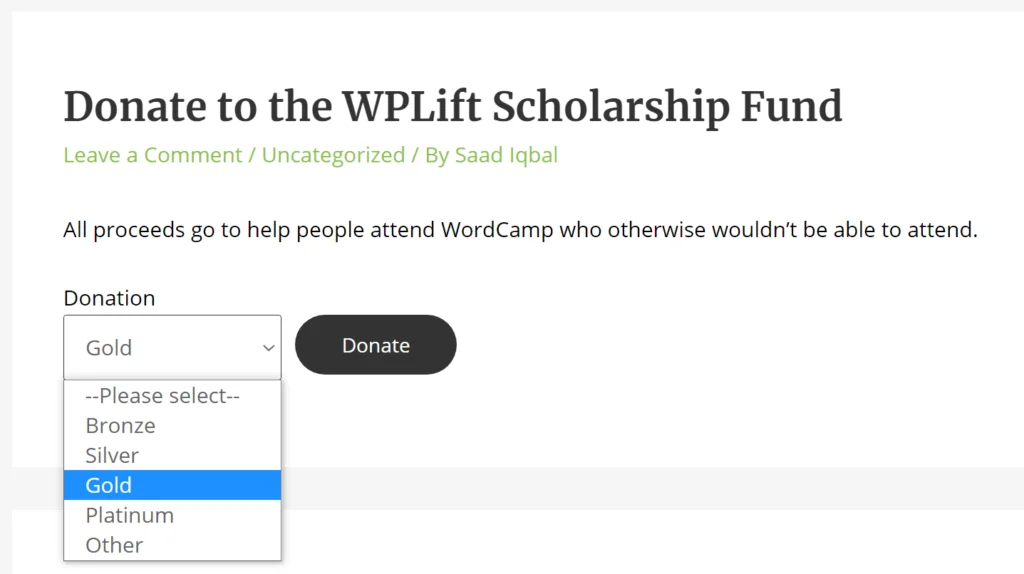
Lorsque quelqu’un clique sur Faire un don , il ajoute le “produit” à son panier et le dirige directement vers la page de paiement WooCommerce habituelle pour traiter son don.
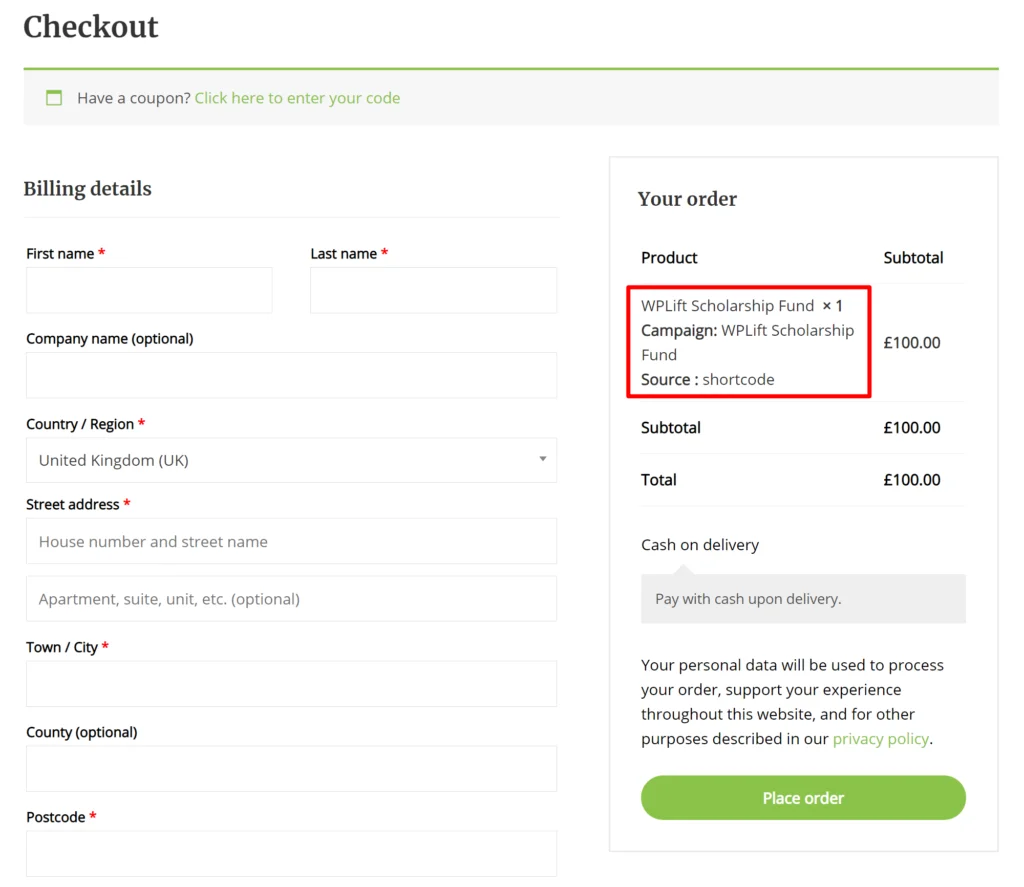
Configuration d’autres paramètres
Pour configurer les autres fonctionnalités que j’ai mentionnées précédemment, telles que la fonctionnalité de don de rafle, vous pouvez accéder à WC Donation → General Settings .
Ici, vous pouvez activer trois types de dons :
- Don de panier – affiche un formulaire de don dans le panier.
- Don à la caisse – affiche un formulaire de don à la caisse.
- Round Off Donation – permet aux gens d’arrondir leur commande en fonction d’un multiple que vous sélectionnez. Par exemple, arrondissez au 5 $ le plus proche.
Pour chaque type, vous pouvez lier le type de don à l’une de vos campagnes de don existantes. Pour le Round Off Donation, vous pouvez également configurer le multiplicateur et le message contextuel qui permet aux gens de connaître l’option.
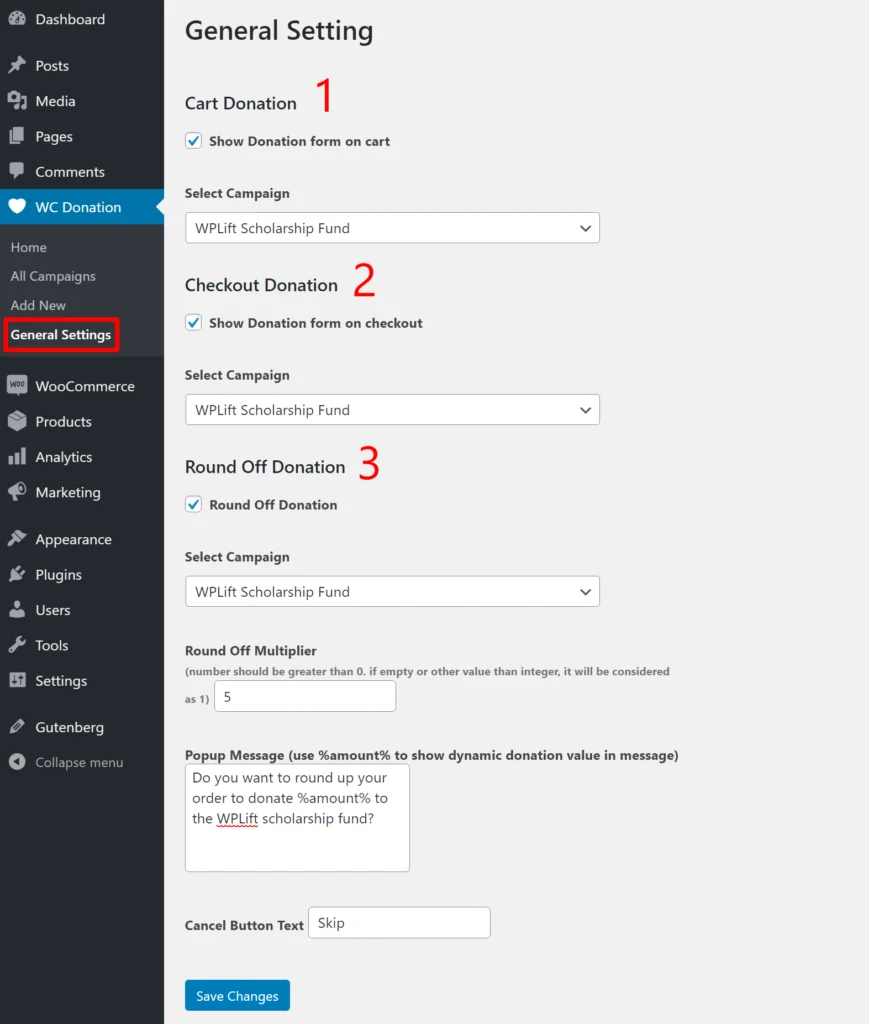
Voici à quoi ressemble le don de panier. Ce serait bien d’avoir une fonctionnalité intégrée pour ajouter du contexte autour du bouton de don, bien que vous puissiez facilement le faire vous-même en utilisant les crochets WooCommerce (vous pouvez utiliser le plugin gratuit HookMeUp si vous ne voulez pas avoir besoin d’utiliser du code pour accéder aux hooks WooCommerce) :
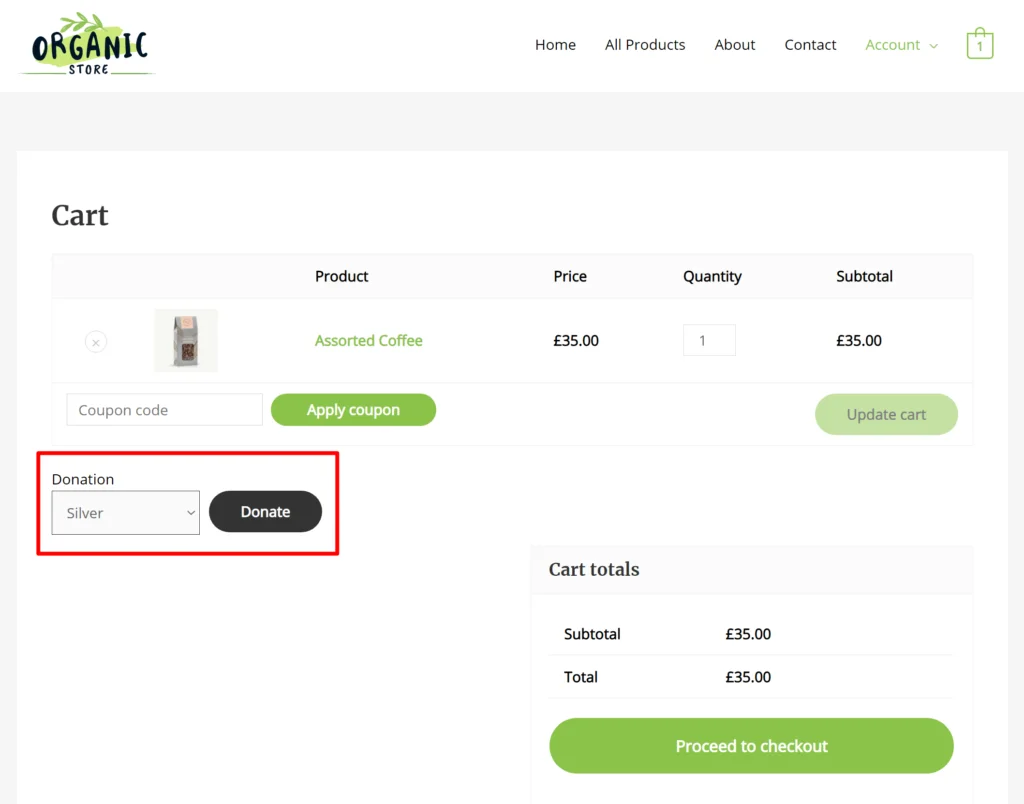
Voici à quoi ressemble le don à la caisse. Encore une fois, vous pouvez utiliser les crochets WooCommerce pour ajouter du contexte si nécessaire. Cliquer sur Faire un don ajoute le produit à leur panier et les maintient sur la page de paiement sans nécessiter de chargement de page, ce qui est très fluide UX :
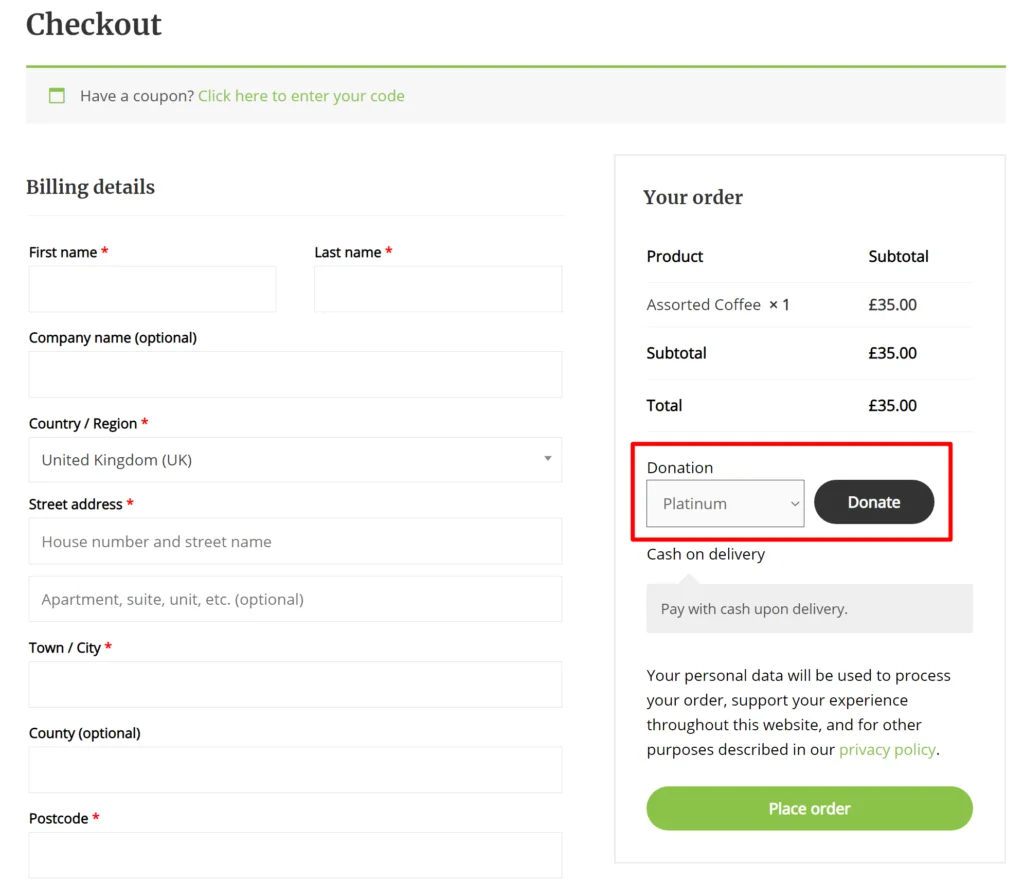
Et voici à quoi ressemble la fenêtre contextuelle d’arrondi :

Gestion des informations sur les donateurs
Pour gérer les dons/donateurs, vous pouvez utiliser les zones de commande/client régulières de WooCommerce, qui vous donnent également accès à tous les outils de reporting de WooCommerce pour suivre les dons aux campagnes individuelles.
Don pour les prix WooCommerce
Donation for WooCommerce est un plugin premium, mais il est assez abordable pour ce que vous obtenez. Il ne coûte que 49 $ et vous pouvez l’acheter via le marché officiel des extensions WooCommerce.
Votre achat est accompagné d’un an d’assistance et de mises à jour, ainsi que d’une garantie de remboursement de 30 jours.
Dernières pensées
Globalement, Donation for WooCommerce peut être utile dans deux situations principales :
- Vous avez une boutique WooCommerce existante à laquelle vous souhaitez ajouter une fonctionnalité de don. Les fonctionnalités spéciales, telles que l’affichage d’un bouton de don sur votre panier/paiement/popup, sont particulièrement utiles car elles vous permettent d’intégrer les dons dans votre boutique.
- Vous créez un site autonome de collecte de fonds/dons et vous souhaitez utiliser WooCommerce comme base pour traiter les paiements de dons. Vous bénéficierez également de la fiabilité des abonnements WooCommerce si vous souhaitez avoir des dons récurrents.
Dans la même catégorie :
- Aucun article similaire